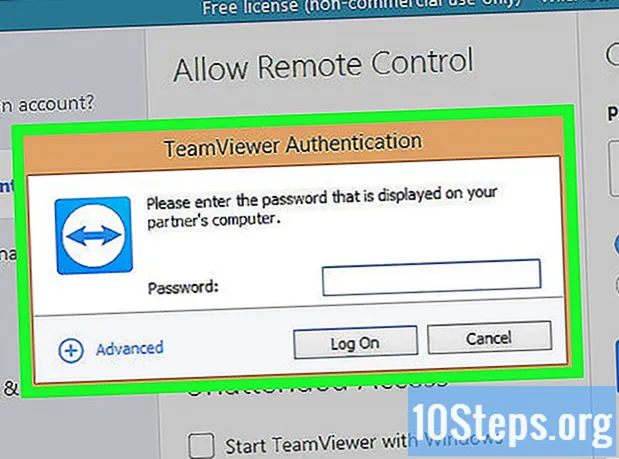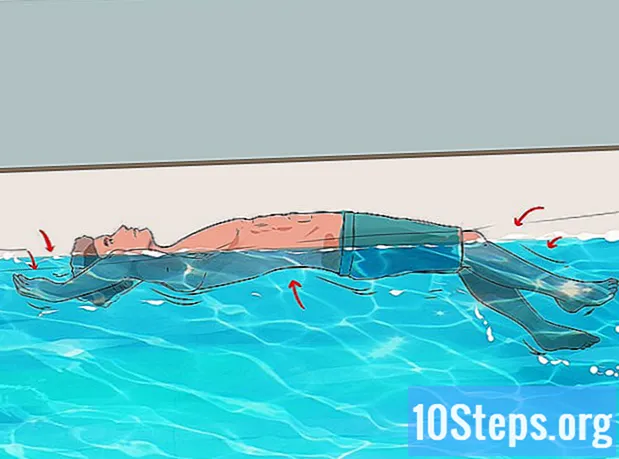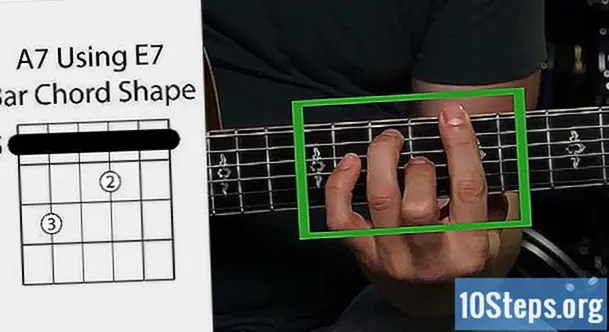विषय
अन्य खंडयदि आप अपने Xbox 360 को अपने वायरलेस नेटवर्क से कनेक्ट करना चाहते हैं, तो आप थोड़ा संभल सकते हैं कि आपको उस पैसे को एक विशेष वायरलेस एडाप्टर के लिए खोलना होगा। शुक्र है, अगर आपके पास वायरलेस नेटवर्क कनेक्शन के साथ पास में एक लैपटॉप या पीसी है, तो आप इसके बजाय कनेक्ट करने के लिए इसका उपयोग कर सकते हैं। कैसे पता लगाने के लिए इस गाइड का पालन करें।
कदम
2 की विधि 1: अपने Xbox को अपने लैपटॉप से जोड़ना
बिजली सब कुछ नीचे। अपना लैपटॉप, Xbox 360 और राउटर / वायरलेस मॉडेम बंद करें। ईथरनेट केबल के जरिए अपने Xbox 360 को अपने लैपटॉप से कनेक्ट करें। अपना लैपटॉप और राउटर / मॉडेम चालू करें।

कनेक्शन पुल। सिस्टम के इंटरनेट कनेक्शन को जोड़ने के लिए, आपको इसे "ब्रिज" करना होगा। अपना नेटवर्क कनेक्शन प्रबंधक खोलें।- विंडोज एक्सपी में, स्टार्ट पर क्लिक करें और फिर कंट्रोल पैनल चुनें। नेटवर्क कनेक्शन्स टूल खोलें।
- विस्टा / 7/8 में प्रारंभ बटन पर क्लिक करें और खोज बार में "ncpa.cpl" टाइप करें, और परिणामों में इसे क्लिक करें।

अपने ईथरनेट कनेक्शन और वायरलेस कनेक्शन दोनों का चयन करें। आप या तो उनके चारों ओर एक बॉक्स खींच सकते हैं या Ctrl पकड़ सकते हैं और प्रत्येक को अलग-अलग चुन सकते हैं।
चयनित कनेक्शनों पर राइट-क्लिक करें। मेनू से ब्रिज कनेक्शंस का चयन करें। विंडोज़ कुछ क्षणों के लिए काम करेगा क्योंकि यह कमांड को प्रोसेस करता है। सिस्टम ट्रे (डेस्कटॉप के निचले-दाएं कोने) में आपकी कनेक्शन स्थिति यह दर्शाती है कि आइकन पर अपने माउस को घुमाते समय आपके पास दो सक्रिय कनेक्शन होते हैं।
Xbox चालू करें। कनेक्शन ब्रिज पूरा हो जाने के बाद, Xbox चालू करें। सिस्टम को Xbox LIVE से स्वचालित रूप से कनेक्ट होना चाहिए। यदि आप कनेक्ट करते हैं, तो आप Xbox LIVE कनेक्शन का उपयोग करने के लिए स्वतंत्र हैं जैसा कि आप सामान्य रूप से करेंगे। लैपटॉप को बंद करके कनेक्शन को बंद कर दें।
- यदि आप कनेक्ट नहीं कर सकते हैं, तो अपने नेटवर्क कनेक्शंस मैनेजर में ब्रिड किए गए कनेक्शन पर राइट-क्लिक करें। मेनू से मरम्मत कनेक्शन का चयन करें। विंडोज स्वचालित रूप से सभी सेटिंग्स को रीसेट कर देगा, और कनेक्शन का पुनर्निर्माण करेगा। यह किसी भी मुद्दे को हल करना चाहिए।
- कनेक्शन की मरम्मत नहीं करनी चाहिए, राउटर / मॉडम सहित सभी उपकरणों को रीसेट करने का प्रयास करें।
2 की विधि 2: इंटरनेट कनेक्शन शेयरिंग का उपयोग करें
इंटरनेट कनेक्शन शेयरिंग को समझें। Windows आपके इंटरनेट कनेक्शन को संलग्न डिवाइस पर अग्रेषित करेगा, इस स्थिति में Xbox 360।
उपकरणों को कनेक्ट करें। वायरलेस पीसी को Xbox 360 से कनेक्ट करने के लिए एक मानक ईथरनेट केबल का उपयोग करें। आपको अपने पीसी के ईथरनेट पोर्ट के पास एक हरे रंग का कनेक्शन प्रकाश दिखाई देना चाहिए।
इंटरनेट कनेक्शन साझाकरण (ICS) सक्षम करें। अपना नेटवर्क कनेक्शन प्रबंधक खोलें। विंडोज विस्टा / 7 में ncpa.cpl को सर्च बार में डालें और रिजल्ट पर क्लिक करें। Windows XP में, कंट्रोल पैनल खोलें और फिर नेटवर्क कनेक्शन चुनें।
- अपने वायरलेस कनेक्शन पर राइट-क्लिक करें। गुण का चयन करें। गुण विंडो में, साझाकरण टैब का चयन करें। "इस कंप्यूटर के इंटरनेट कनेक्शन के माध्यम से कनेक्ट करने के लिए अन्य नेटवर्क उपयोगकर्ताओं को अनुमति दें" के बगल में स्थित बॉक्स को चेक करें। इसके नीचे दिए गए बॉक्स को अनचेक करें। बदलावों को सहेजने के लिए ठीक है क्लिक करें।
- Windows XP में, आपको उन्नत टैब पर क्लिक करना होगा, और फिर साझाकरण का चयन करना होगा।
Xbox 360 चालू करें। सेटिंग्स पर जाएँ और नेटवर्क सेटिंग्स चुनें। IP सेटिंग्स अनुभाग को खोलने के लिए संपादन सेटिंग्स का चयन करें। सुनिश्चित करें कि Xbox अपने IP पते को स्वचालित रूप से प्राप्त करने के लिए सेट है। नेटवर्क सेटिंग्स मेनू में, टेस्ट नेटवर्क सेटिंग्स का चयन करें। आपके पीसी पर एक संदेश दिखाई दे रहा है जिसमें कहा गया था कि एक नया स्थानीय क्षेत्र कनेक्शन मिला है और आपका Xbox 360 Xbox LIVE से जुड़ा होना चाहिए।
सामुदायिक प्रश्न और उत्तर
टिप्स
- कंप्यूटर को बंद न करें, अगर कंप्यूटर बंद है तो कनेक्शन टूट जाएगा।
चेतावनी
- LIVE अपडेट (यदि यह अपडेट होता है) के दौरान Xbox 360 को बंद न करें।
चीजें आप की आवश्यकता होगी
- एक्स बॉक्स 360
- एक वायरलेस कार्ड और एक ईथरनेट पोर्ट / लैपटॉप के साथ पीसी
- एक ईथरनेट केबल